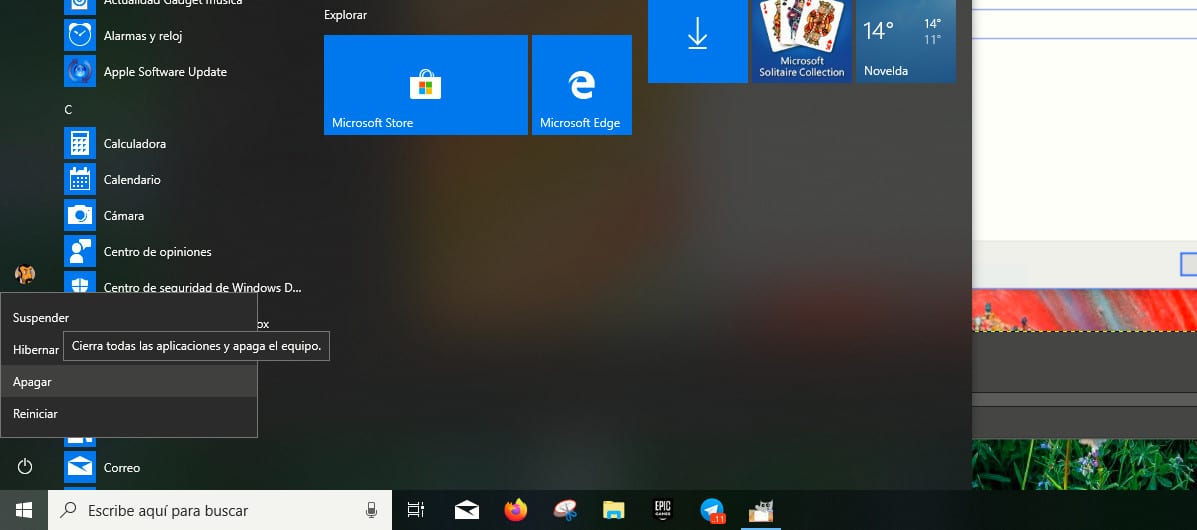
Windows 3.x introduserte et grafisk grensesnitt med MS-DOS 6.0, et grafisk grensesnitt som ikke var nødvendig for å kunne bruke dette operativsystemet, men det var den første steinen av det vi kjenner til nå som Windows. I dag, når vi starter teamet vårt, den gamle MS-DOS brukes fortsatt.
MS-DOS tillot oss å utføre de samme funksjonene som vi for øyeblikket kan gjøre i Windows basert på kommandoer, enten for å opprette kataloger, gi nytt navn til, flytte eller slette filer ... Disse kommandoene fortsetter å fungere gjennom PowerShell, som det for øyeblikket heter Windows 'ikke-grafiske grensesnitt.
Gjennom PowerShell kan vi fortsette å bruke de samme kommandoene som tidligere, i tillegg til nye som har kommet til de forskjellige oppdateringene som Windows har mottatt. I dag snakker vi om en av dem og hva den tillater oss slå av datamaskinen.
Vi kan utføre denne kommandoen via en hurtigtast, og når vi utfører den, vil den slå av datamaskinen vår uten å måtte samhandle tre ganger med startknappen til vi finner alternativet Slå av. Dette trikset den er kompatibel med både Windows 7, Windows 8.x og Windows 10. Den er også kompatibel med Windows XP
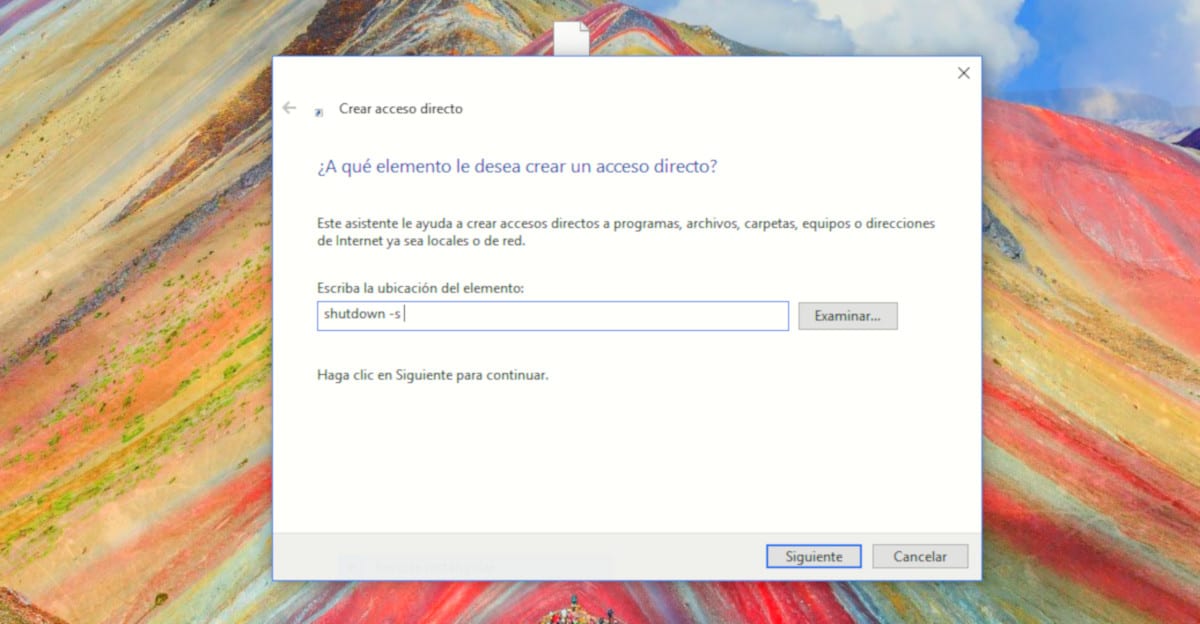
For å lage en snarvei på datamaskinen vår, en snarvei som vi kan plassere på oppgavelinjen, må vi bare utfør følgende trinn:
- Plasser musen på skrivebordet og klikk på høyre museknapp.
- Deretter velger vi Ny> Snarvei, og vi skriver -s nedleggelse
- Klikk deretter på Neste og skriv navnet vi vil ha snarveien som vil slå av datamaskinen vår.
Når vi har opprettet snarveien som slår av datamaskinen vår direkte, bør vi gjøre det endre ikonet som viser snarveien, standard av systemet, av en som tillater oss gjenkjenne det raskt, uten å måtte lete etter navnet for å kunne bruke det.